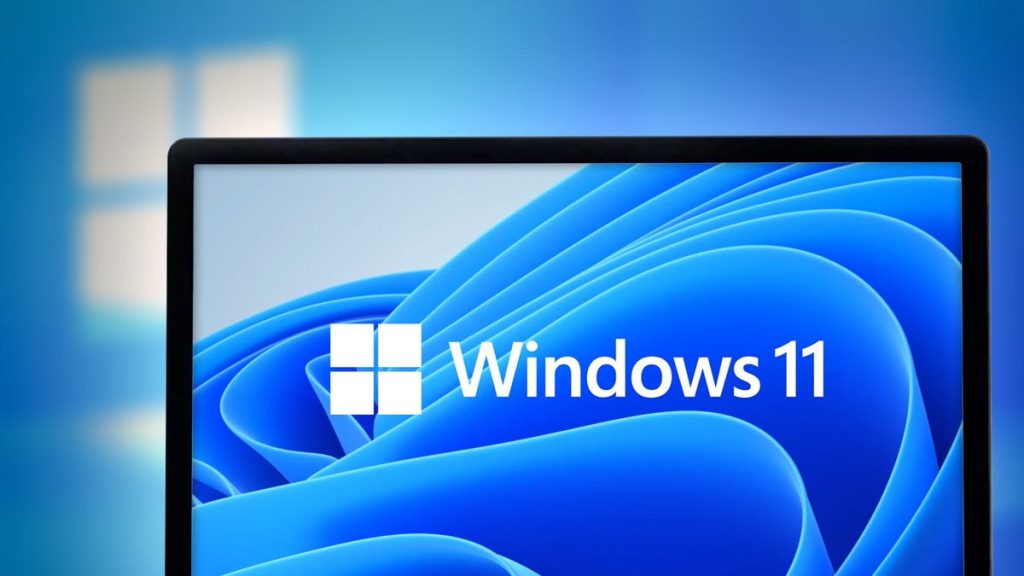مع استمرار الاعتماد على أجهزة الكمبيوتر المحمولة في العمل والدراسة والترفيه، أصبح إطالة عمر بطارية اللابتوب تحديًا يواجهه العديد من المستخدمين. فمن النادر أن يتمكن جهاز الكمبيوتر المحمول من العمل طوال اليوم دون الحاجة إلى إعادة الشحن مرة واحدة على الأقل، وهو أمر مقبول نظرًا لطبيعة هذه الأجهزة. ومع ذلك، هناك خطوات عملية يمكن اتخاذها لزيادة مدة عمل البطارية وتقليل الاعتماد على مصادر الطاقة الخارجية.
تتزايد أهمية الحفاظ على طاقة البطارية مع تزايد التنقل والعمل عن بعد. ووفقًا لتقارير حديثة، يبحث المستخدمون بشكل متزايد عن طرق لتحسين كفاءة استهلاك الطاقة في أجهزتهم. تتضمن هذه الطرق تعديل إعدادات النظام، وإدارة التطبيقات، واعتماد عادات استخدام أكثر وعيًا.
كيفية إطالة عمر بطارية اللابتوب
أحد الأسباب الرئيسية لاستنزاف البطارية هو تشغيل التطبيقات في الخلفية. تسمح هذه التطبيقات باستمرار عملها حتى عندما لا تكون قيد الاستخدام النشط، مما يؤدي إلى استهلاك الطاقة بشكل مستمر. يمكن تعطيل هذه الميزة بسهولة من خلال إعدادات نظام التشغيل.
1. افتح الإعدادات في نظام التشغيل وانتقل إلى قسم النظام.
2. انقر على الطاقة والبطارية.
3. ضمن خيارات البطارية، قم بتفعيل خيار “وضع توفير الطاقة” (Battery Saver). سيؤدي ذلك إلى تقليل بعض الإشعارات والأنشطة التي تعمل في الخلفية، مما يساعد على إطالة عمر البطارية.
بالإضافة إلى ذلك، يمكنك تخصيص إعدادات “وضع توفير الطاقة” لتحديد متى يتم تفعيله تلقائيًا، على سبيل المثال، عند وصول شحن البطارية إلى 20٪. كما يمكنك التحكم في سطوع الشاشة عند تفعيل هذا الوضع.
خفض معدل تحديث الشاشة
معدل التحديث (Refresh Rate) هو عدد المرات التي يتم فيها تحديث الصورة على الشاشة في الثانية الواحدة. كلما زاد معدل التحديث، كانت الحركة على الشاشة أكثر سلاسة، وهو أمر مهم بشكل خاص في الألعاب. ومع ذلك، فإن معدل التحديث الأعلى يستهلك المزيد من الطاقة. لتحسين عمر البطارية، يمكنك خفض معدل التحديث إلى قيمة أقل إذا لم تكن بحاجة إلى حركة سلسة للغاية.
1. افتح الإعدادات وانقر على النظام.
2. ثم انتقل إلى العرض ثم إعدادات العرض المتقدمة.
3. قم بتغيير الرقم المعروض بجانب اختر معدل التحديث. اختر معدل تحديث أقل، مثل 60 هرتز بدلاً من 120 هرتز.
من المهم ملاحظة أنه قد لا يكون لديك خيار لتغيير معدل التحديث على بعض الأجهزة. كما أن خفض معدل التحديث قد يؤثر على جودة الصورة وبعض المهام التي تتطلب حركة سلسة.
استخدام خلفية أو سمة داكنة
إذا كان جهاز الكمبيوتر المحمول الخاص بك مزودًا بشاشة OLED، فإن استخدام خلفية أو سمة داكنة يمكن أن يحسن بشكل كبير من عمر البطارية. تتميز شاشات OLED بإضاءة ذاتية لكل بكسل، مما يعني أن البكسلات السوداء لا تستهلك أي طاقة. لذلك، فإن استخدام خلفية داكنة يقلل من عدد البكسلات التي تحتاج إلى الإضاءة، مما يوفر الطاقة.
1. افتح الإعدادات وانقر على التخصيص.
2. في أعلى الصفحة، اختر أحد المظاهر الداكنة.
يمكنك أيضًا تخصيص الألوان واختيار الوضع الداكن بشكل منفصل من خلال الانتقال إلى الإعدادات > التخصيص > الألوان > اختر الوضع الخاص بك وتحديد داكن.
بالإضافة إلى هذه النصائح، يمكن للمستخدمين أيضًا تحسين عمر البطارية عن طريق تقليل سطوع الشاشة، وإغلاق التطبيقات غير المستخدمة، وتجنب استخدام ميزات مثل Bluetooth و Wi-Fi عند عدم الحاجة إليها. كما أن تحديث نظام التشغيل وبرامج التشغيل بانتظام يمكن أن يساعد في تحسين كفاءة استهلاك الطاقة.
في المستقبل القريب، من المتوقع أن تشهد تكنولوجيا البطاريات تطورات كبيرة، مثل زيادة كثافة الطاقة وتقليل وقت الشحن. كما أن الشركات المصنعة لأجهزة الكمبيوتر المحمولة تعمل على تطوير تقنيات جديدة لإدارة الطاقة وتحسين كفاءة استهلاك البطارية. من المهم متابعة هذه التطورات والاستفادة منها لتحقيق أقصى استفادة من أجهزة الكمبيوتر المحمولة.